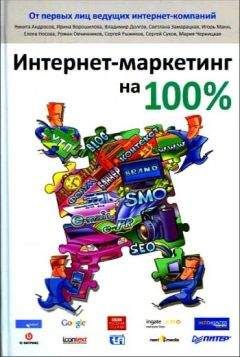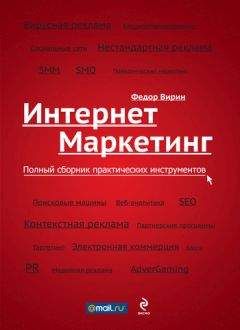Виталий Леонтьев - Windows Vista
Журнал. Центр Избранного в левой части окна Internet Explorer можно использовать и для просмотра Журнала – списка всех посещенных вами страниц. В отличие от Избранного, которое составляет сам пользователь, Журнал создается автоматически: браузер, словно тайный сыщик, скрупулезно заносит в него адрес каждого открытого вами сайта.
Делается это не только по чисто бюрократическим соображениям, но и просто для нашего удобства. Как часто бывает, что, случайно наткнувшись на интересную страничку и не занеся ее в Избранное, мы тщетно ищем ее адрес! Благодаря Журналу мы можем отследить свой собственный маршрут (а при случае – и похождения других пользователей вашего компьютера) на протяжении нескольких недель.
Уточнить, в течение какого времени будут храниться ваши ссылки, можно с помощью меню Internet Explorer Сервис ► Свойства обозревателя ► Общие ► Журнал. «По умолчанию» программа хранит свои шпионские заметки на протяжении 20 дней, однако многие пользователи, слишком серьезно относящиеся к проблемам конфиденциальности, предпочитают установить меньший срок – скажем, 4– 5 дней.
По желанию пользователя, ссылки на страницы в Журнале могут быть отсортированы в разных режимах:
■ По узлу – странички будут сгруппированы по сайтам.
■ По дате посещения.
■ По посещаемости – хотите вывести на экран эдакий локальный «хит-парад» ваших любимых страничек? Поверьте, что результаты этого мини-теста могут сказать о вас больше, чем самый дотошный психоаналитик!
■ По порядку посещения.
Переключаться между режимами можно с помощью кнопки Вид в левом углу панели.
Как сохранить странички?
Да, безусловно, закладки сильно облегчают нашу жизнь. А заодно – экономят и деньги, и время. Но иногда нам требуется нечто большее. К примеру, натолкнулись вы в Сети на документ, к которому, как вы знаете, вам придется вернуться не раз и не два. И работать с ним надо вдумчиво, углубленно…
Закладки здесь не помогут – не лезть же, в самом деле, каждый раз для открытия нужного документа в Интернет. Да и автономный режим окажется бессилен в том случае, если последний раз вы открывали этот документ неделю-другую назад. Ответ напрашивается сам собой – значит, надо сохранить этот документ на жестком диске, точно так же, как мы сохраняем обычный документ Word.
Однако страницы Интернета все-таки отличаются от обычных текстов. Прежде всего тем, что они являются составными документами, содержащими, помимо текстовой начинки, еще великое множество разных довесков. Скажем, графическое оформление (попросту говоря, картинки), микропрограммы-скрипты и многое другое. А потому и сохранять эти документы нам придется по-особому
Cохранить открытую страницу Интернета можно через меню Файл – Сохранить как… Internet Explorer. Нам остается только определить, в каком именно формате будет сохранена интересующая нас информация.
Самый простой вариант – сохранить только текстовое содержание страницы (формат *.txt). В большинстве случаев именно он оказывается и самым оптимальным. В самом деле, файлы этого формата вы можете позднее открыть в великом множестве программ для работы с текстами, начиная от Word и заканчивая простым Блокнотом Windows. Да и занимают они немного места – не более десятка килобайт!
Если же вы не хотите отказываться от полюбившегося формата *.html (при конвертации в *.txt теряется разметка документа), можно сохранить текст и в этом формате, опять-таки отказавшись от иллюстраций.
Однако у этого метода есть и свои недостатки. Как быть, к примеру, в том случае, если в интересующей вас статье имеются иллюстрации? Нет, не бесполезное оформление в виде бордюрчиков и кнопок, а важная графическая информация, без которой материал потеряет большую часть своей ценности? Выхода нет – придется нам выбирать другой формат и сохранять веб-страницу полностью, со всем оформлением. В этом случае в выбранной вами для сохранения папке возникнет файл в гипертекстовом формате *.htm, а в придачу к нему – еще и одноименная папка, содержащая все включенные в страницу графические файлы.
Это тоже удобно – в конце концов, текстовое содержимое всегда можно из такой странички выдернуть, скопировав его в Буфер обмена Windows или же просто по новой сохранив страничку в уже упомянутом *.txt формате. Зато остается наглядность и выразительность, выгодно отличающая веб-страницы от обычного текста.
Но и в этом яблочке не обходится без червоточины: очень уж неудобно иметь дело с хаотичной мешаниной файлов и папок! При большом количестве сохраненных на диске страничек обилие файлов начинает выводить из себя, а работать с архивами становится затруднительно. Именно поэтому разработчики Internet Explorer и включили в браузер третий формат сохранения странички – «сжатый» формат *.mht. Благодаря этому методу вы – наконец-то! – сможете сохранить необходимую вам страничку в одном-единственном файле. Что немаловажно – со всеми ее графическими элементами! В итоге страничка, открытая вами из файла *.mht, выглядит точно так же свежо и привлекательно, как только что загруженная из Сети.
Удобно, компактно, страничку всегда можно перенести на другой компьютер в виде одного-единственного файла. Кроме того, в отличие от того же *.txt, *.mht сохраняет все без исключения гиперссылки. А значит, открыв его при установленном соединении с Интернетом, мы всегда можем перейти с сохраненной страницы на любую другую страничку этого же сайта!
Победа? Идеал найден? Не торопитесь. Для многих *.mht действительно станет наилучшим выбором… Но далеко не для всех.
Традиционный *.htm документ представляет собой практически «чистый» текст, лишь чуть-чуть «украшенный» оформительскими «командами» – тэгами языка гипертекстовой разметки HTML. А значит, работать с ним может большинство текстовых программ, а также – что немаловажно! – системы поиска Windows. Нам ведь нередко приходится прибегать к их услугам, если мы хотим отыскать нужный файл на диске по фрагменту содержащегося в нем текста. Формат же *.mht – это совсем другая петрушка. И текстовая, и графическая составляющие страницы сохранены в нем в особом, сжатом и закодированном виде. Сам браузер Internet Explorer свое «произведение» всегда примет, как родное дитя. Но предложи *.mht файл другим программам – и они лишь беспомощно разведут руками. В отличие от *.html, стандартом *.mht пока еще не стал.
Как видим, выбрать один-единственный формат сохранения документов Интернета трудно. Да и нужно ли это? Гораздо удобнее пользоваться всеми форматами, предоставляемыми нам Internet Explorer, выбирая нужный по мере необходимости.
■ Для относительно простых текстовых документов, не отягощенных графикой, лучше всего подойдет *.txt.
■ Для текстовых документов со сложным форматированием и разметкой, а также для таблиц – «чистый» *.html.
■ Для обильно иллюстрированных материалов – *.htm (веб-страница полностью) и в отдельных случаях – веб-архив *.mht.
И последнее. В каком бы формате вы ни сохраняли свои странички, старайтесь не творить из них одну большую кучу в папке Мои документы. Создайте лучше специальную папку – например, «Страницы Интернета», а в ней – еще несколько тематических «подпапок» – «Железо», «Программы», «Игры», «Сети» и т. д.
Скачиваем файлы
Конечно, современный Интернет – это не только (и не столько) бесконечное ползание по страничкам: ведь мы отправляемся в Сеть не только за информацией, но и за ФАЙЛАМИ. И неважно, что это: драйверы для наших видеокарт и принтеров, музыка, фильмы или электронные книги – для компьютера все файлы равноценны. Важно, чтобы скачивать их можно было быстро и удобно.
Увы, никакими талантами по этой части «голый», не укомплектованный дополнительными программами Internet Explorer не блещет – в отличие от Opera или Firefox он не умеет не только работать с модными «торрентами», но даже докачивать файл после обрыва связи!
Но все же со времен Windows XP кое-что изменилось к лучшему: в Vista появилась специальная папка Загрузка для хранения скопированных из Сети файлов – и если вы не знаете, куда девалась только что скачанная вами программа, попробуйте зайти туда через уже знакомую нам папку Компьютер.
Но перед тем, как лезть в эту папку, нужный файл надо еще скачать. Как же это делается? Все просто: вам нужно всего лишь найти на выбранной вами страничке прямую ссылку на файл и щелкнуть по ней.
Иногда после этого Internet Explorer начинает артачиться и выдает предупреждение о том, что загрузка файлов с сайта заблокирована – не расстраивайтесь, браузер просто заботится о том, чтобы вы не скачали случайно какой-нибудь вирус или шпионскую программу. И если вы полностью уверены, что эта программа вам нужна и ничего вредоносного она не содержит, спокойно щелкайте мышкой по предупреждающей надписи и выбирайте команду Разрешить загрузку. После этого браузер откроет вам специальное окно, в котором вы можете выбрать нужную операцию.